
Time Machine выручит вас в случае катастрофы. Допустим, вам нужно удалить загрузочный диск и переустановить macOS с нуля. В этом случае резервные копии Time Machine позволят вам сохранить все ваши данные и файлы, как будто ничего не произошло.
Содержание
Но если вы старательно выполняете резервное копирование, старые файлы резервных копий могут быстро скопиться на внешнем или сетевом диске. Есть несколько способов удалить старые файлы резервных копий и получить дополнительное место. А если вам трудно удалить резервные копии Time Machine из Корзины, вам поможет простая команда Терминала.
В следующих разделах вы найдете краткое руководство по использованию всех методов удаления.
Удаление резервных копий Time Machine
Вы можете удалить старые резервные копии через Time Machine или Finder. Конечно, оба метода требуют подключения к внешнему/сетевому диску, и следующие объяснения предполагают, что вы подключены.
Finder
Запустите Finder и выберите Time Machine в меню слева, оно находится в разделе Devices. Перейдите в папку Backups.backupdb, чтобы найти старые файлы. По умолчанию они отсортированы от самых старых к самым новым.
Выберите тот, который вы хотите удалить, и щелкните правой кнопкой мыши, чтобы открыть всплывающее окно с дополнительными действиями. Теперь нажмите «Переместить в корзину», чтобы удалить файлы.
Двумя пальцами или правой кнопкой мыши нажмите на корзину, выберите «Опустошить корзину», и вуаля, старые резервные копии исчезли навсегда.
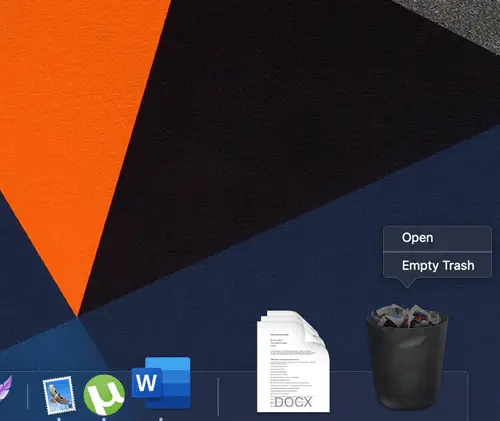
Time Machine
Нажмите или коснитесь значка Time Machine в строке меню и просмотрите файлы резервных копий, которые вы хотите удалить. Выберите один из старых файлов и нажмите на значок шестеренки в строке меню, чтобы открыть выпадающее окно. Там выберите «Удалить резервную копию» и все готово.
Трюк с терминалом
Как уже говорилось, некоторые пользователи могут столкнуться с проблемой удаления резервных копий из Корзины. Чтобы решить эту проблему, можно воспользоваться простой командой Терминала.
Нажмите Cmd + Space на клавиатуре, введите ter и нажмите Enter, чтобы запустить Терминал. Введите sudo rm -rf ~/.Trash/ в командной строке и нажмите Enter для выполнения. В окне появится запрос на ввод пароля администратора. Введите его и снова нажмите Enter для подтверждения.
Эта команда предназначена для полного удаления корзины через пользователя Root, поэтому она требует прав администратора.
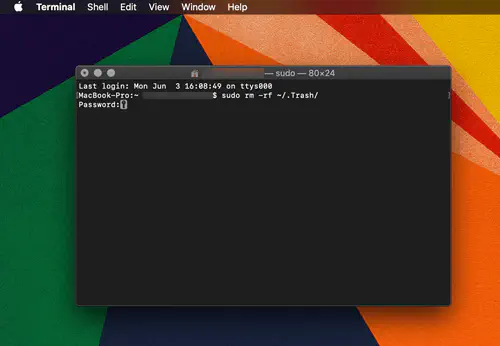
Быстрые способы устранения проблем с корзиной
Перезагрузки или перезагрузки обычно достаточно для восстановления контроля над корзиной. Если это не удается, существует также возможность принудительного удаления файлов. Откройте Корзину и выберите «Безопасное опорожнение Корзины», вы также можете сделать это из Finder.
Некоторые пользователи могут получить ошибку «Операция не может быть завершена, потому что элемент заблокирован.». В этом случае лучше переименовать файлы/папки со странными именами, т.е. содержащие специальные символы или знаки. Вы также можете проверить файлы с помощью опции «Получить информацию», чтобы узнать, не заблокированы ли какие-либо из них.
Снимки Time Machine
Когда Time Machine хочет сделать резервную копию, но не может подключиться к указанному внешнему диску, она создает снимки. По сути, это резервные копии, которые сохраняются на жестком диске вашего Mac до тех пор, пока вы не подключите компьютер к внешнему/сетевому диску.
По большей части эти резервные копии являются временными и автоматически удаляются при подключении к диску резервного копирования или через определенное время. Вы также должны знать, что Time Machine не будет делать моментальный снимок, если он уменьшит емкость жесткого диска ниже 20%.
Как бы то ни было, некоторые пользователи все еще сообщают, что моментальные снимки занимают десятки гигабайт, поэтому вам может понадобиться избавиться от них вручную. Это можно сделать с помощью команд терминала, и вот шаги.
Шаг 1
Зайдите в терминал и выполните команду tmutil listlocalsnapshots / . В результате вы получите список моментальных снимков, которые называются примерно так: com.apple.TimeMachine.2018-12-15-002010 .
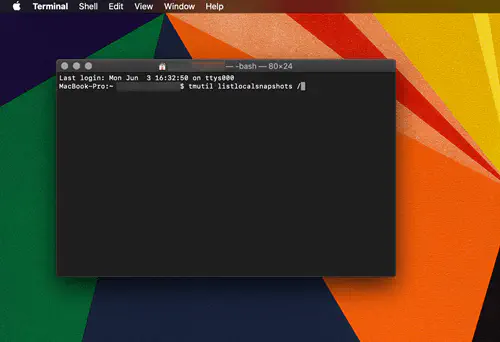
Шаг 2
Чтобы избавиться от конкретного снимка, вам нужно использовать команду sudo tmutil deletelocalsnapshots и добавить конкретную дату. Точная команда должна выглядеть примерно так:
tmutil deletelocalsnapshots 2018-12-15-002010.
Вообще, лучше всего копировать/вставлять конкретные даты и команды, чтобы ничего не упустить. После нажатия Enter в окне появится сообщение «Delete local snapshot + (date)», подтверждающее успешное удаление. Стоит отметить, что вам нужно повторить эти шаги для каждого снимка, который вы хотите удалить.
Совет эксперта: Чтобы предотвратить создание локальных снимков, выполните команду sudo tmutil disablelocal в Терминале.
Войдите в Time Machine и удалите
Когда все сказано и сделано, удаление резервных копий Time Machine довольно просто, и вы не должны стесняться использовать команды Терминала. Если по каким-то причинам вы считаете эти методы сложными, существуют сторонние приложения, которые упрощают весь процесс.
Например, CleanMyMac X — это бесплатный инструмент, который удаляет снимки Time Machine без использования Терминала.
YouTube видео: Как удалить резервные копии Time Machine
Вопросы и ответы по теме: “Как удалить резервные копии Time Machine”
Где хранятся резервные копии Time Machine?
Локальные резервные копии Time MachineЛокальные копии, потому и называются локальными, что они не хранятся на внешнем накопителе, как классические бэкапы, а располагаются на встроенном системном диске вашего Mac.
Как почистить резервные копии?
Запустите программу iCloud для Windows, затем выберите «Хранилище». Нажмите «Резервные копии» слева. Справа вы увидите устройства, на которых включена функция резервного копирования в iCloud. Чтобы удалить резервную копию, выберите устройство и нажмите «Удалить».
Можно ли удалить резервные копии?
Компьютер с WindowsВыберите пункт «Хранилище». Из представленного списка выберите «Резервное копирование». Выберите одну из резервных копий устройства и нажмите кнопку «Удалить».
Как удалить резервные копии на мак?
**На компьютере Mac с macOS Catalina или более поздней версией выполните указанные ниже действия.**1. Откройте Finder. Нажмите ваше устройство. 2. На вкладке «Основные» нажмите «Управлять резервными копиями», чтобы посмотреть список резервных копий. 3. Нажмите «Удалить резервную копию», а затем подтвердите действие.
Что входит в резервную копию Time Machine?
Time Machine — это встроенная функция резервного копирования на Mac, предназначенная для автоматического резервного копирования ваших личных данных, включая приложения, музыку, фотографии, электронную почту и документы.
Как посмотреть что сохранено в резервной копии?
Как находить резервные копии и управлять ими1. Откройте страницу drive.google.com. 2. В левом нижнем углу нажмите на число под названием раздела “Хранилище”. 3. В правом верхнем углу нажмите Резервные копии. 4. Выберите один из вариантов: Чтобы увидеть сведения о резервной копии, нажмите на нее правой кнопкой мыши











